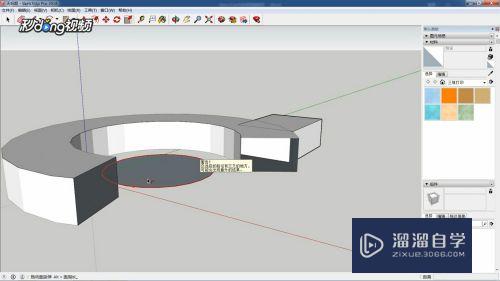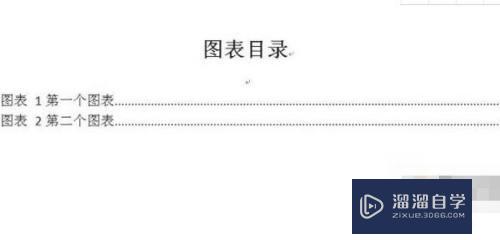PS中怎么创建画笔(ps怎么创建画笔形状)优质
相信很多小伙伴都觉得PS内置的画笔都不够用了。那么我们有什么自己创建画笔呢?其实方法很简单。下面小渲就来为大家实例演示下方法。希望能够给大家带来帮助。
想要更深入的了解“PS”可以点击免费试听云渲染农场课程>>
工具/软件
硬件型号:华硕无畏15
系统版本:Windows7
所需软件:PS CS6
方法/步骤
第1步
首先打开ps软件。

第2步
新建一块画布。画布的参数使用默认值。
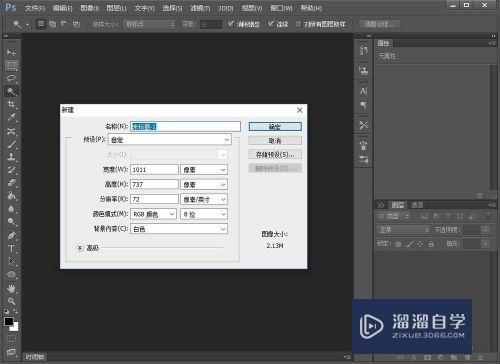
第3步
在画布中输入自己想要定义为画笔的图案。
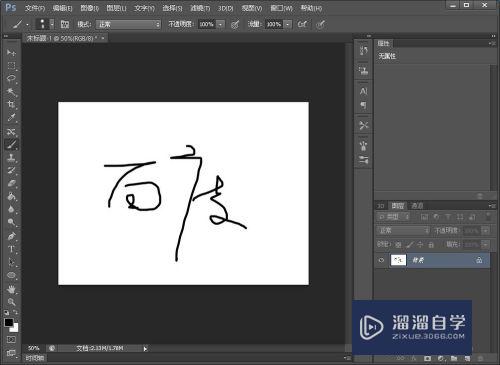
第4步
点击编辑中的定义画笔命令。
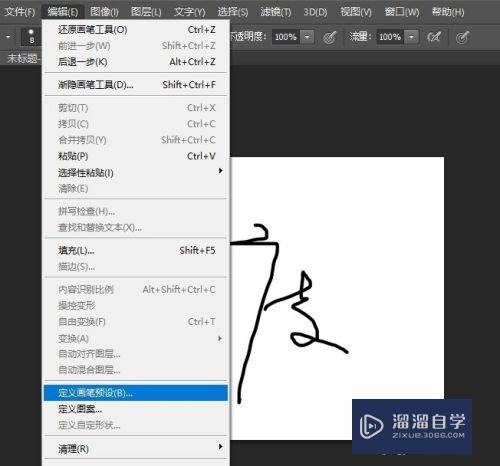
第5步
给画笔起一个名称后即可使用。
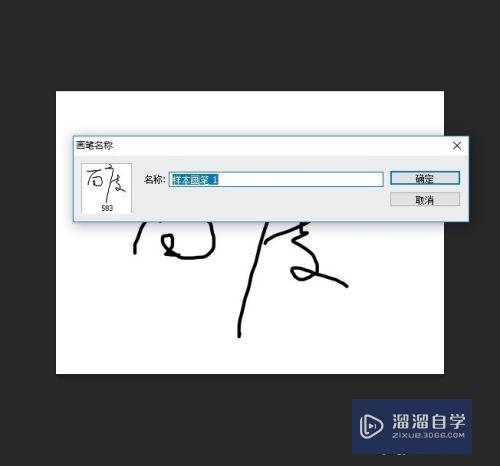
第6步
在画布中点击鼠标。即可看到画笔使用后的效果。

以上关于“PS中怎么创建画笔(ps怎么创建画笔形状)”的内容小渲今天就介绍到这里。希望这篇文章能够帮助到小伙伴们解决问题。如果觉得教程不详细的话。可以在本站搜索相关的教程学习哦!
更多精选教程文章推荐
以上是由资深渲染大师 小渲 整理编辑的,如果觉得对你有帮助,可以收藏或分享给身边的人
本文标题:PS中怎么创建画笔(ps怎么创建画笔形状)
本文地址:http://www.hszkedu.com/73818.html ,转载请注明来源:云渲染教程网
友情提示:本站内容均为网友发布,并不代表本站立场,如果本站的信息无意侵犯了您的版权,请联系我们及时处理,分享目的仅供大家学习与参考,不代表云渲染农场的立场!
本文地址:http://www.hszkedu.com/73818.html ,转载请注明来源:云渲染教程网
友情提示:本站内容均为网友发布,并不代表本站立场,如果本站的信息无意侵犯了您的版权,请联系我们及时处理,分享目的仅供大家学习与参考,不代表云渲染农场的立场!